كيفية تسريع أو إبطاء مقاطع فيديو TikTok في 5 طرق سهلة (2023)
TikTok هو تطبيق لا يقاوم يسلي ملايين الأشخاص حول العالم. إذا حاولت إنشاء محتوى على هذا التطبيق الجميل ، فسيكون من المستحيل عدم القيام بذلك تسريع أو إبطاء الفيديو الخاص بك على TikTok لتصوير حركات مضحكة. يقوم العديد من الأشخاص أيضًا بتسريع مقاطع الفيديو بوقت أطول لتقليصها إلى الوقت المحدود الذي حدده TikTok. ميزة أخرى رائعة في TikTok هي أنه يمكنك إبطاء الفيديو للتأكيد على شيء ما ، ربما قطة جارية أو شخص يقفز في حمام سباحة. مع البرنامج التعليمي النهائي في ما يلي ، يمكنك التعلم كيفية تسريع أو إبطاء مقاطع الفيديو الخاصة بك على TikTok وأن تكون منشئًا متميزًا للمنصة الاجتماعية.
قائمة الدليل
طريقتان سهلتان لتسريع/إبطاء مقاطع الفيديو على TikTok قبل التحميل الطريقة المثالية لتسريع/إبطاء مقاطع فيديو TikTok [مشاهدة، تحميل] كيفية تسريع/إبطاء مقاطع الفيديو على TikTok باستخدام تطبيقات الحركة السريعة/البطيئة الأسئلة الشائعة حول تسريع/إبطاء مقاطع الفيديو على TikTokطريقتان سهلتان لتسريع/إبطاء مقاطع الفيديو على TikTok قبل التحميل
TikTok هو تطبيق سهل الاستخدام ، ولكن لا يزال من الممكن أن تضيع بشكل كبير حيث يتم تحديث التطبيق كل يوم تقريبًا. ومع ذلك ، يمكنك أن تتعلم أسهل طريقة تسريع أو إبطاء الفيديو الخاص بك على TikTok باتباع الخطوات الخاصة بكل من مقاطع الفيديو المسجلة والمحملة. هيا بنا نبدأ.
1. تسريع / إبطاء مقاطع الفيديو المسجلة على TikTok
الخطوة 1.افتح تطبيق TikTok على جهازك واضغط على الزر "إضافة" في الجزء الأوسط السفلي من شاشتك. يمكنك الاطلاع على أدوات التحرير التي يمكنك تطبيقها مباشرة قبل تسجيل الفيديو. اضغط على زر "السرعة".
الخطوة 2.ستظهر خيارات السرعة في الجزء السفلي من الشاشة. اختر السرعة المطلوبة لتسريع/إبطاء مقاطع الفيديو على TikTok. يمكنك إما الإبطاء بسرعة "0.3x" أو السرعة بسرعة "3x". في هذا الجزء، يمكنك أيضًا إضافة المرشحات والمؤثرات وحتى الموسيقى لإنشاء فيديو TikTok رائع.
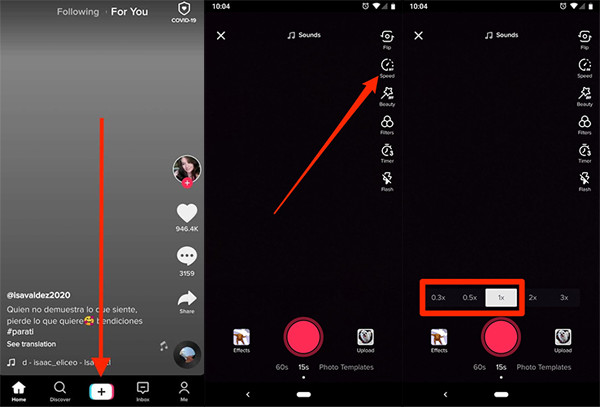
الخطوه 3.بمجرد إعداد كل شيء، اضغط على زر "تسجيل" لبدء التسجيل. لا يزال بإمكانك تحرير الفيديو باستخدام أدوات التحرير عند الانتهاء من التسجيل. يمكنك نشر الفيديو في ملف الأخبار الخاص بك أو حفظه في مجلد المسودة.
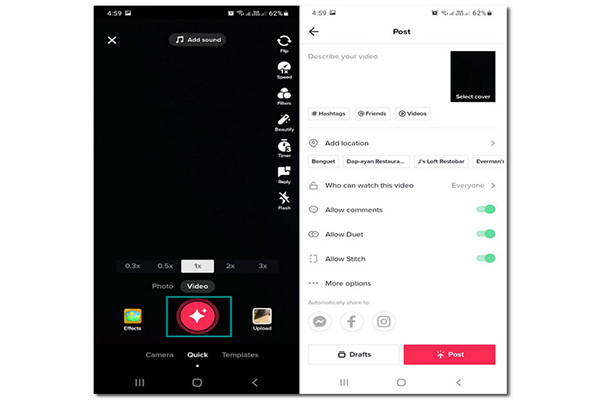
2. قم بتغيير سرعة مقاطع الفيديو المحملة على TikTok
إذا كان لديك مقطع فيديو آخر في معرض الصور الخاص بك ، يسمح TikTok بتسريع أو إبطاء التسجيلات لم يتم تسجيله أصلاً على التطبيق. كل ما عليك القيام به هو إتباع الخطوات أدناه:
الخطوة 1.قم بتشغيل تطبيق TikTok على هاتفك الذكي للبدء. في نافذة "الكاميرا"، اضغط على الزر "تحميل" الموجود في الجزء السفلي الأيمن من الشاشة. حدد الفيديو الذي تريد إبطائه أو تسريعه على TikTok.
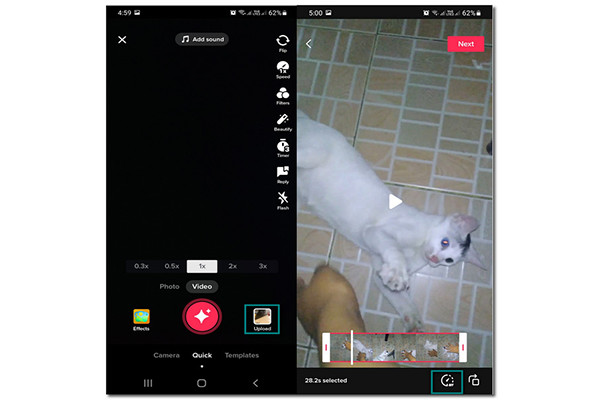
الخطوة 2.بعد تحديد مقطع الفيديو المطلوب، سيتم توجيهك إلى جزء التشذيب. هنا، يمكنك قص أجزاء البداية والنهاية من الفيديو. انقر على زر "السرعة" في الجزء السفلي لتظهر خيارات السرعة. قم بإبطاء الفيديو على TikTok بسرعة "0.52x"، أو قم بتسريعه بسرعة "2x".
الخطوه 3.انقر فوق الزر "التالي" للانتقال إلى نافذة تحرير أخرى. يمكنك تطبيق المرشحات والتأثيرات. علاوة على ذلك، يمكنك تقليل ضوضاء الفيديو. اكتب تعليقًا وانشره على حساب TikTok الخاص بك!
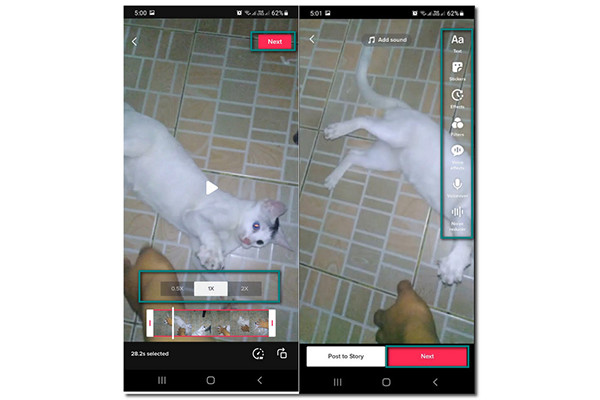
الطريقة المثالية لتسريع/إبطاء مقاطع فيديو TikTok [مشاهدة، تحميل]
يمكنك أيضًا تعديل مقاطع فيديو TikTok على جهاز الكمبيوتر أو الكمبيوتر المحمول. ومع ذلك ، يمكن أن يكون ذلك أمرًا بالغ الأهمية إذا لم يكن لديك محرر فيديو احترافي تسريع أو إبطاء مقاطع فيديو TikTok. لكن لا تقلق ، يمكنك الاعتماد عليها بالكامل AnyRec Video Converter لأنه يحتوي على أسهل طريقة لتحرير مقاطع فيديو TikTok الخاصة بك. يمكنك تحرير و تسريع مقاطع فيديو TikTok وحتى استخدام أدواته الأساسية الأخرى مثل التشذيب والقص والدمج والمزيد.

قم بإبطاء أو تسريع مقاطع فيديو TikTok من 0.125x إلى 8x.
دعم تنسيقات ملفات الفيديو الشائعة مثل MOV و MP4 و MKV وما إلى ذلك.
اضبط إخراج مقاطع الفيديو واحتفظ بأفضل الإعدادات لـ TikTok.
قدم وظائف أخرى مثل زيادة حجم الصوت ، والمحول ، وما إلى ذلك.
100% آمن
100% آمن
كيفية تسريع / إبطاء فيديو TikTok باستخدام AnyRec Video Converter:
الخطوة 1.قم بتنزيل البرنامج من موقعه الرسمي على الويب وتشغيله لبدء التحرير. انقر فوق الزر "Toolbox" من القائمة العلوية للجزء. من بين الخيارات، انقر فوق الزر "Video Speed Controller".

الخطوة 2.انقر فوق الزر "إضافة" لإضافة فيديو TikTok المطلوب من المجلد الخاص بك. اختر السرعة المطلوبة لملف الفيديو. يمكنك تحديد السرعة الأبطأ "0.125x" إلى السرعة الأسرع "8x". يتيح لك البرنامج أيضًا تغيير إعدادات الفيديو. ما عليك سوى النقر على زر "الإخراج"، وستجد إعدادات الفيديو.

الخطوه 3.بعد تسريع/إبطاء مقاطع فيديو TikTok، يمكنك تعديل تنسيق الفيديو ودقته وبرنامج التشفير وحتى الجودة. انقر فوق الزر "موافق" لحفظ التغييرات في إعدادات الفيديو. بمجرد الانتهاء من ذلك، انقر فوق الزر "حفظ إلى" الموجود أسفل الجزء لاختيار المجلد المطلوب لملف الفيديو الذي تم تحريره.

الخطوة 4.بعد الانتهاء من اختيار المجلد، انقر فوق الزر "تصدير" لحفظ التغييرات. سيظهر المجلد المحدد مع المجلد الذي تم تحريره عند انتهاء العملية. استمتع بالفيديو المسرع وشاركه مع جمهورك على TikTok.

كيفية تسريع/إبطاء مقاطع الفيديو على TikTok باستخدام تطبيقات الحركة السريعة/البطيئة
لا يزال TikTok عبارة عن منصة اجتماعية متنامية ، لذلك قد لا يزال يفتقر إلى شيء تبحث عنه لتسريع فيديو TikTok الخاص بك. لهذا الغرض ، تم إعداد هذه المقالة مع تطبيقات الجهات الخارجية لمساعدتك إبطاء وتسريع أي نوع من مقاطع فيديو TikTok قمت بتسجيله.
1. فيديو مثالي
هذه التطبيق تحكم السرعة هي أداة مثالية للحركة البطيئة وتسريع فيديو TikTok الخاص بك. من الممتع استخدام هذا التطبيق لأنه يمكنك إضافة خلفية موسيقية وتسريع مقاطع فيديو TikTok بسهولة على جهازك. يمكنك تنزيل التطبيق من App Store مجانًا.
- الايجابيات
- عرض وظائف التحرير مثل الانتقالات والتعليق الصوتي.
- واجهة سهلة الاستخدام.
- سلبيات
- في بعض الأحيان يتعطل أثناء عملية التحرير.
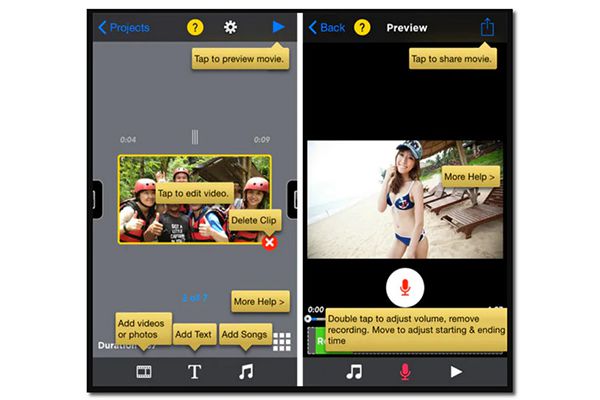
2. Capcut Video Editor
لدى Capcut Video Editor شراكة مع TikTok حيث يمكنك مشاركة الفيديو الذي تم تحريره مباشرة على حساب TikTok الخاص بك. يحتوي على وحدة التحكم في السرعة مع تأثير الحركة البطيئة والسرعة لمقاطع فيديو TikTok. علاوة على ذلك ، لديها مجموعة كبيرة من مرشحات TikTok يمكنك استخدامها لتحسين مقاطع الفيديو الخاصة بك.
- الايجابيات
- منشأة تحرير عالية الجودة.
- تعمل بشكل جيد مع أجهزة الكمبيوتر والهواتف الذكية.
- سلبيات
- تنسيق ملف مدعوم محدود.
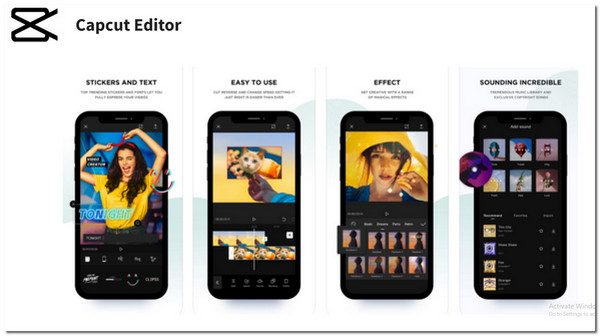
الأسئلة الشائعة حول تسريع/إبطاء مقاطع الفيديو على TikTok
-
هل يمكنني تسريع مقاطع الفيديو على TikTok حتى 4x؟
لا ، لا يمكنك. السرعة القصوى التي يوفرها TikTok هي 3x. لذلك تحتاج إلى الاعتماد على AnyRec Video Converter لتغيير سرعة مقاطع فيديو TikTok حتى 8x.
-
هل يمكنني إبطاء مقاطع فيديو TikTok الخاصة بي باستخدام Snapchat؟
نعم. قم بتنزيل فيديو TikTok الذي تريد تحميله على حساب Snapchat الخاص بك. من قسم "Camera Roll"، حدد مقطع الفيديو. اسحب لليمين للعثور على زر "الحلزون". سيؤدي ذلك إلى إبطاء الفيديو تلقائيًا، ولكن يمكنك تكرار الضرب لزيادة السرعة.
-
كم من الوقت يمكنني تحميل فيديو سريع / بطيء على TikTok؟
أحدث تحديث لـ TikTok هو أنه يسمح بتحميل الفيديو في غضون 5 دقائق. لذلك ، إذا كان مقطع الفيديو بالحركة البطيئة ضمن هذا الإطار الزمني المحدود ، فلا يزال بإمكانك تحميله دون متاعب.
استنتاج
لقد عرفت كيف تسريع أو إبطاء مقاطع الفيديو على TikTok بعد القراءة ، ولكن في بعض الأحيان ، قد يكون من المحبط عدم الحصول على السرعة التي تريدها لمقاطع فيديو TikTok الخاصة بك. لهذا السبب لا يزال بإمكانك الاعتماد على تطبيقات أخرى خارج TikTok لتحقيق التعديل الذي تريده. إنها لفكرة جيدة الاعتماد على AnyRec Video Converter لأنه يدعم تسريع أو إبطاء TikTok مقاطع فيديو من 0.125x إلى 8x. قم بتنزيل البرنامج على جهازك وجربه الآن!
100% آمن
100% آمن
